Windows 11’de ekran parlaklığı ayarlama nasıl yapılır ? Windows 11 ekran parlaklığı nereden, nasıl değiştirilir ? Windows 11’de ekran parlaklığı değişmiyor sorunu? Bu yazımızda sizlere Windows 11 işletim sistemine sahip bilgisayarlarda ekran parlaklığının nereden, nasıl değiştirilebileceğini gösterdik. İşte detaylar…
Bilgisayar kullanıcıları genellikle bilgisayarlarının ekran parlaklığını kendileri için en uygun olan parlaklıkta ayarlamayı tercih ediyor.
Kullanıcıların ekran parlaklığını değiştirme gereksiniminde bulunmalarının başlıca faktörü genellikle bulunulan ortam oluyor. Kullanıcıların büyük bir çoğunluğu bilgisayarlarının ekran parlaklığını bulundukları ortama göre ayarlama gereksiniminde bulunuyor.
Bilgisayar kullanıcıları oldukça fazla aydınlık ortamlarda özellikle dışarıda gün ışığında bulundukları zamanlarda bilgisayarlarının ekran parlaklıklığını arttırma gereksinimi duyuyor. Her ne kadar günümüz teknolojisinde ekran teknolojisi oldukça gelişmiş olsa da aydınlık ortamlarda ne yazık ki hala bazı problemler yaşanabiliyor. Hak verirsiniz ki, güneşli bir ortamda ya da gün ışığında kullanılan bilgisayarın ekranının parlaklığı düşük seviyedeyse ekrandaki tüm detayları görmek oldukça zorlaşıyor. Bu gibi durumlarda kullanıcılar bilgisayarlarının ekran parlaklıklığını yükseltiyor.
Bunun haricinde bazı durumlarda da kullanıcılar bilgisayarlarının ekran parlaklıklarını azaltma gereksiniminde bulunabiliyor.
Özellikle gece karanlık bir ortamda uzun süreli bilgisayar ekranına bakmak gözleri inanılmaz derecede yoruyor. Bu da baş ağrısı başta olmak üzere ilerleyen zamanlarda göz rahatsızlıklarına da yol açabiliyor. Bu gibi durumlarda kullanıcıların bir çoğu ekran parlaklık seviyelerini kendileri için en uygun olan parlaklığa getiriyor.
Ayrıca bildiğiniz üzere, taşınabilir bilgisayarlarda ekranlar pillerin düşmanı rolünde yer alıyor. Yüksek parlaklıkta ekran kullanmak pil ömrünü oldukça çok etkiliyor. Bu sebeple daha uzun süreli pil süresine sahip olmak adına bir çok kullanıcı bilgisayarlarının ekranını en yüksek parlaklıkta kullanmaktan kaçınıyor.
Teknoloji dünyasında zaruri bir ihtiyaç olan ekran parlaklığını ayarlama imkanını da neredeyse tüm elektronik cihazlar ve yazılımlar bizlere sağlıyor. Bu özelliği bilgisayarlarda da Windows işletim sistemi bizlere bunu uygulamayı sağlıyor.
Bizlere sunulan bu özellik ile birlikte dilediğiniz her an bilgisayarınızın ekranının parlaklığını dilediğiniz şekilde arttırıp azaltabiliyoruz.
Peki Windows 11’de Ekran Parlaklığı Nereden, Nasıl Ayarlanıyor ?
Windows 11’de bilgisayarınızın ekran parlaklığını çok basit bir şekilde ayarlayabilirsiniz. Bunun farklı bir çok yöntem bulunmaktadır. Kullanıcıların bu işlemi uygularken en çok tercih ettiği yöntem ise genellikle bilgisayarlarının ekranlarında ya da klavyelerin de bulunan ekran parlaklığı seviyesi arttırma ve azaltma tuşları olmaktadır.
Muhtemelen sizinde bilgisayarınızın ekranında, bilgisayarınızın klavyesinde ya da taşınabilir bilgisayarınızın klavyesinde bu tuşlar bulunmaktadır. Bu ilgili tuşlar harici monitörlerde monitörlerin sağ alt köşelerinde ya da üzerlerinde yer almaktadır.
Taşınabilir bilgisayarlarda ya da klavyelerde ise genellikle F1 ila F12 arasından ki tuşların üzerinde yer almaktadır. Bu tuşlara basarak ekran seviyenizi ayarlayabilirsiniz.
Not: Bu tuşlar vasıtasıyla ekran parlaklığı seviyeniz ayarlanmıyor yani değişmiyorsa muhtemelen yazılımsal bir problem yaşamaktasınız. İlk yapmanız gereken bilgisayarınızın son güncellemelerinden emin olun ve güncel değilse Windows sürücülerini güncelleyin.
Şimdi gelelim hep birlikte diğer yöntemlere…
Yöntem 1 : ”Pil ikonuna tıklayarak ekran seviyesini ayarlama”
Klavyedeki tuşlar ya da monitör üzerindeki tuşlar üzerinden ekran parlaklığını değiştirme yöntemi hali hazırda en kolay yöntem. Ancak bunun haricinde bu ayarlamayı yapabileceğimiz diğer yöntemlerden yine en basit bu ilk yöntemimiz olacaktır.
Windows 11’de bilgisayarınızın ekran parlaklığını ayarlamak için; bilgisayarınızın sağ alt köşesinde yer alan ”Pil ikonuna” tıklayın. Ardından karşınıza bir pencere açılacaktır. Burada yer alan güneş ikonunun hemen yanındaki ”parlaklık çubuğunu” sağa sola doğru çekerek bilgisayarınızın ekran parlaklığını arttırıp azaltabilirsiniz.
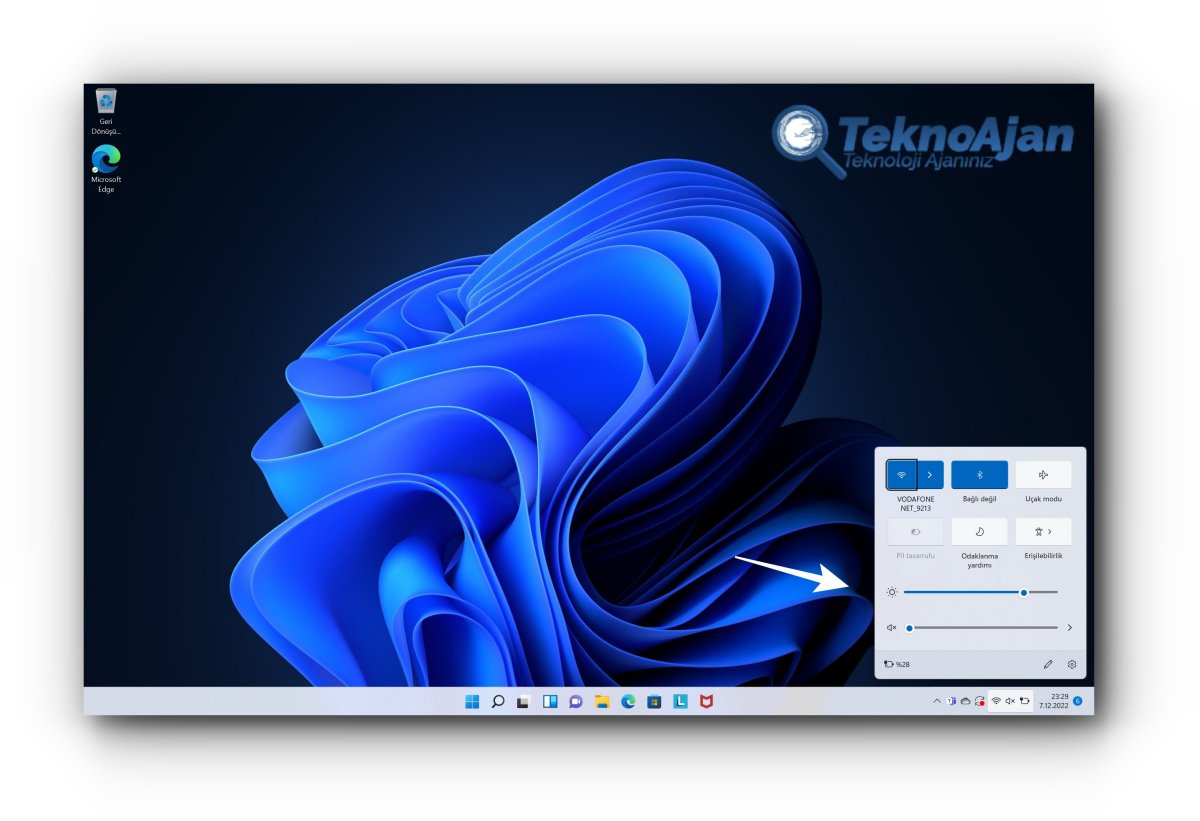
YÖNTEM 2 : ‘‘Ayarlar Kısmından Ekran Parlaklığını Ayarlama”
Bilgisayarınızın ekran parlaklığını dilerseniz bilgisayarınızın ayarlar kısmından da değiştirebilirsiniz. Bu yöntem, her ne kadar diğer yöntemlere göre biraz vaktimizi çalıyor olsa da bazı durumlarda ayarlamayı bu kısımdan yapma ihtiyacında bulunabiliyoruz.
Windows 11’de bilgisayarınızın ekran parlaklığını ”Ayarlar” kısmından değiştirmek için;
1- İlk olarak bilgisayarınızda ”Ayarlar” kısmına gidin.
*Windows 11’de ayarlar kısmına Windows ikonuna tıklayıp karşınıza gelecek olan pencereden ”Ayarlar” seçeneğine tıklayarak gidebilirsiniz.
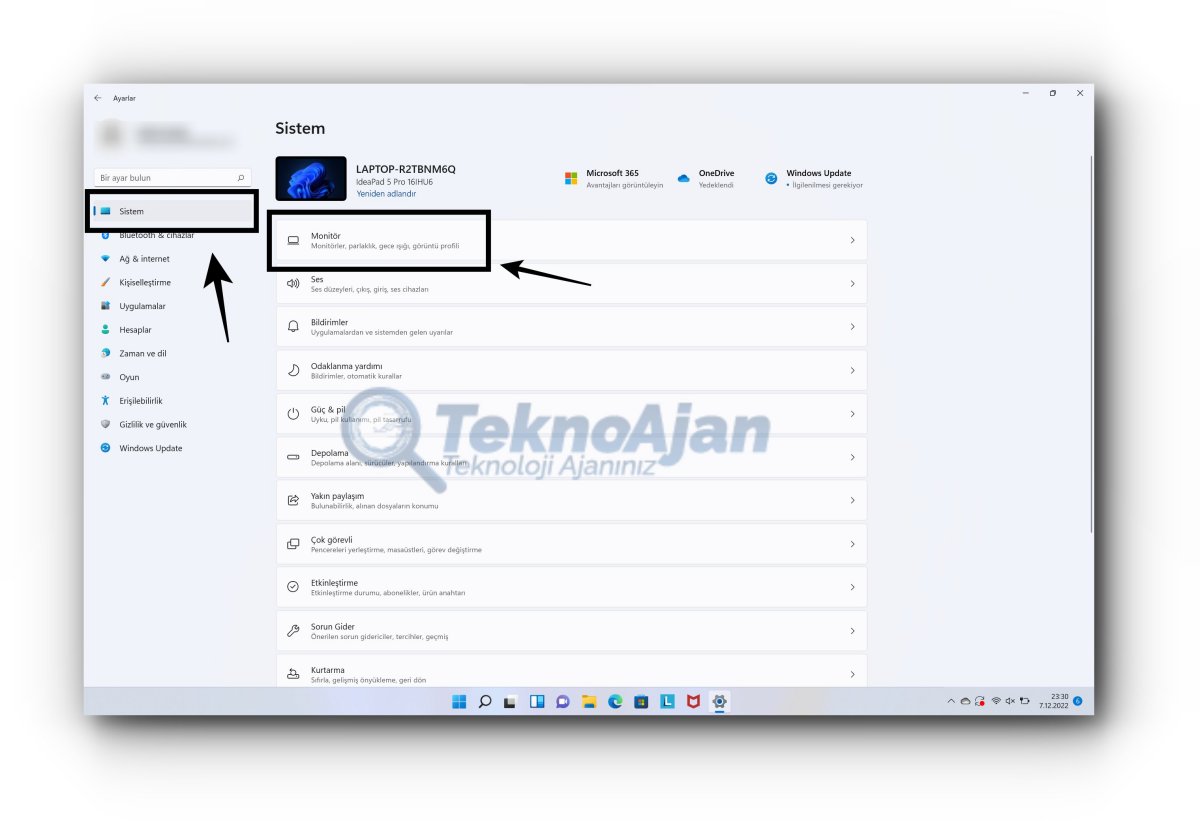
2- Sonra açılacak olan ayarlar sayfasında sol tarafta yer alan menüden ”Sistem” kısmına gidin.
3- Daha sonra sistem ayarları sayfasında en üst kısımda yer alan ”Monitör” seçeneğine tıklayın. 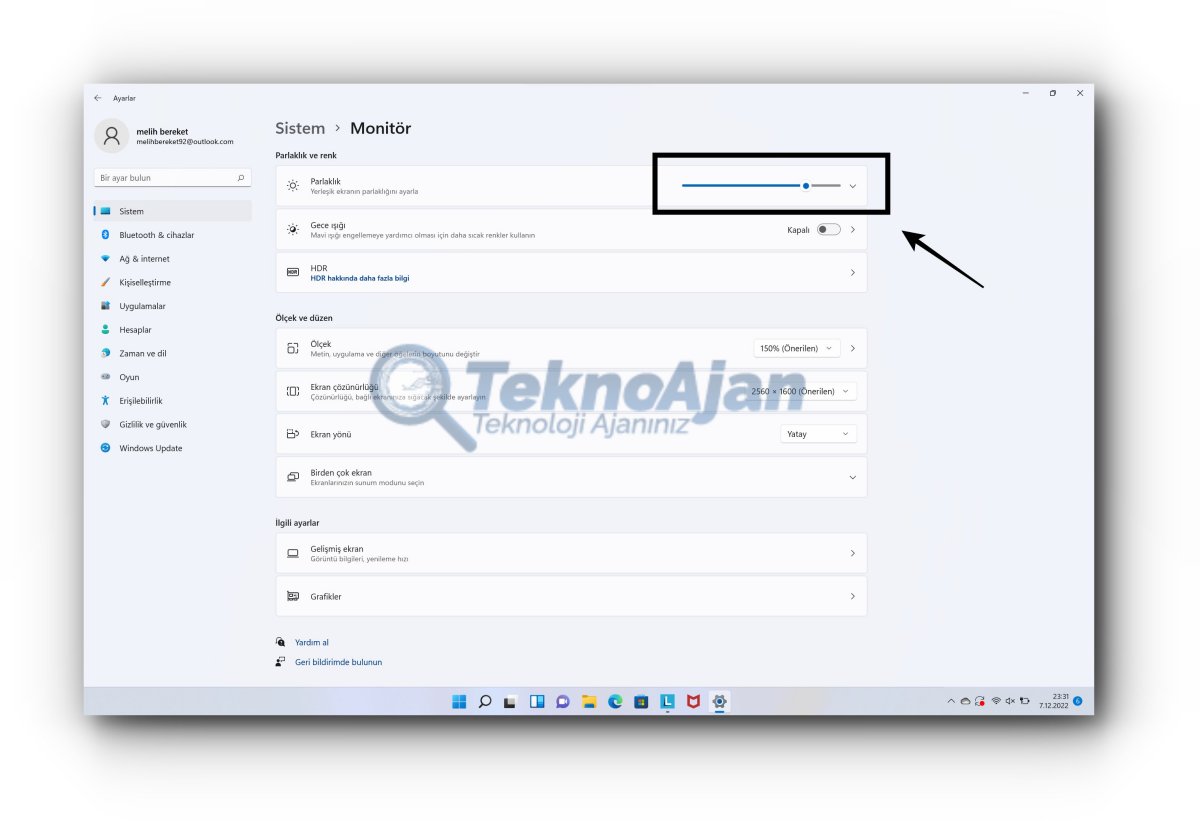
4- Ardından karşınıza parlaklık ve renk ayarlamasının yapıldığı sayfa çıkacaktır. Burada en üst kısımda ”Parlaklık” seçeneğini göreceksiniz. Bu seçeneğin hemen sağ tarafında ise ekran parlaklığı çubuğu yer alacaktır.
Bu sayfada yer alan ekran parlaklığı çubuğunu sol ve sağ doğru çekerek bilgisayarınızın ekran parlaklığını kendi tercihinize göre arttırıp azaltabilirsiniz.
İşlem bu kadar basit.
Bu yazımızda sizlere Windows 11’de ekran parlaklığının nereden, nasıl değiştirilebileceğini sizlere gösterdik. Konu ile ilgili tüm sorularınızı veya sorunlarınızı bizlere aşağıdan ”yorumlar” kısmından belirtebilirsiniz. Yeni bir içerikte görüşmek üzere…
TeknoAjan.com | Kaynak gösterilmeden yayınlanamaz.
